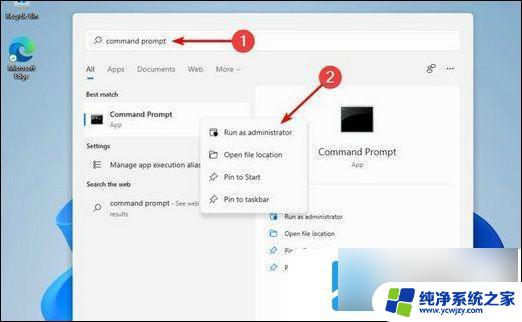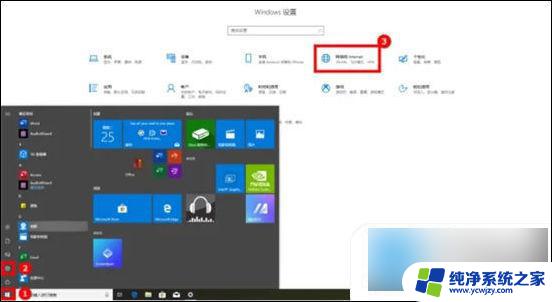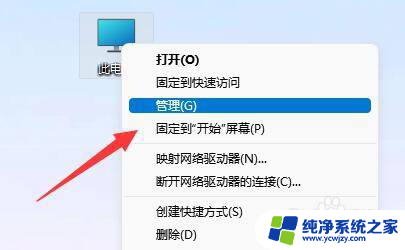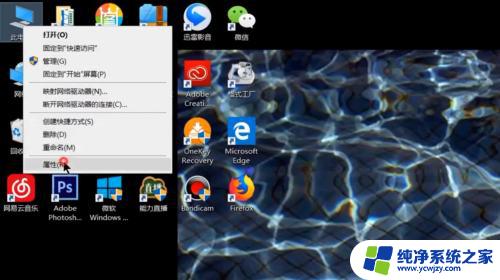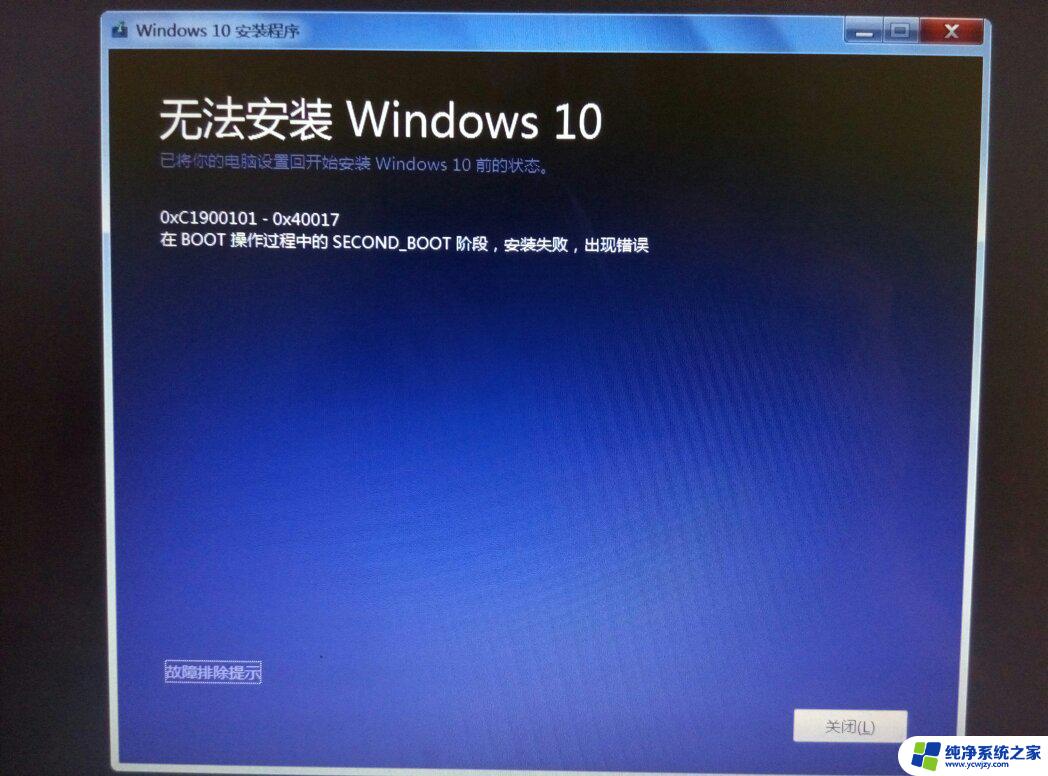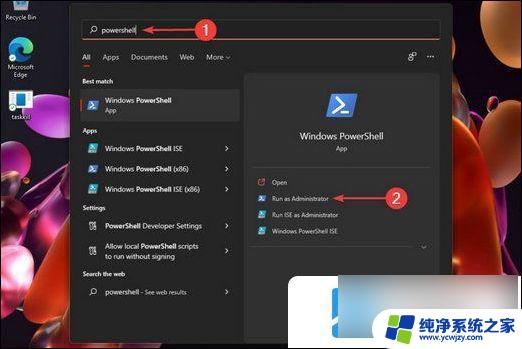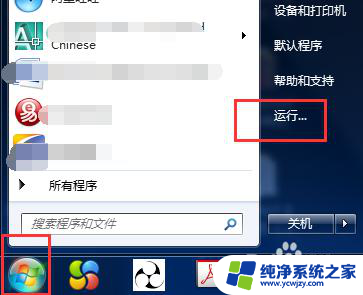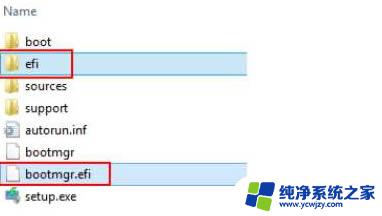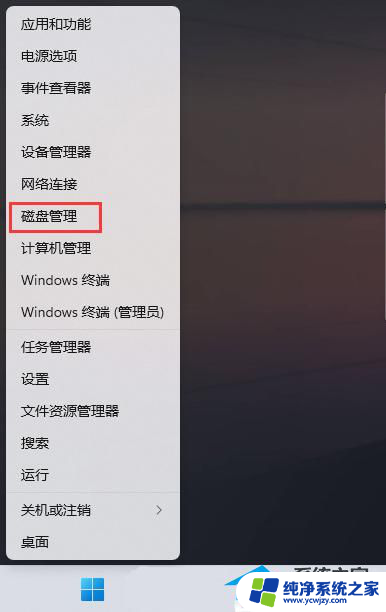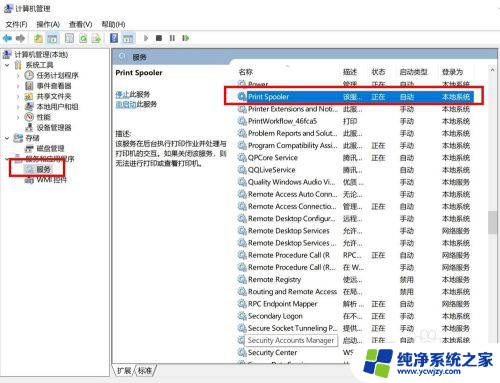win11安装无线显示器可选功能找不到
更新时间:2024-05-18 09:44:22作者:jiang
近日微软发布了备受期待的全新操作系统Windows 11,其引入了许多令人兴奋的新功能和改进,一些用户在安装Windows 11后发现,无法找到添加无线显示器的选项。这让他们困惑不已,不知道如何将无线显示器与新的操作系统连接起来。在本文中我们将探讨如何解决这个问题,为大家提供Windows 11添加无线显示器的详细步骤。无需担心我们将帮助您轻松完成这一任务,让您享受到Windows 11带来的便利和创新。
进入开始菜单
点击任务栏上四宫图标。
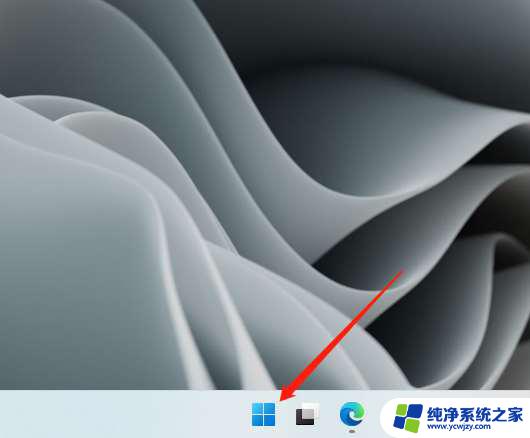
打开设置
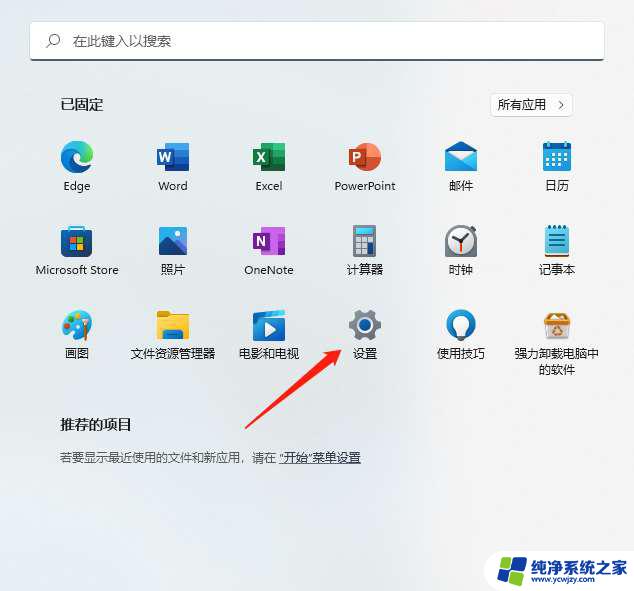
进入应用
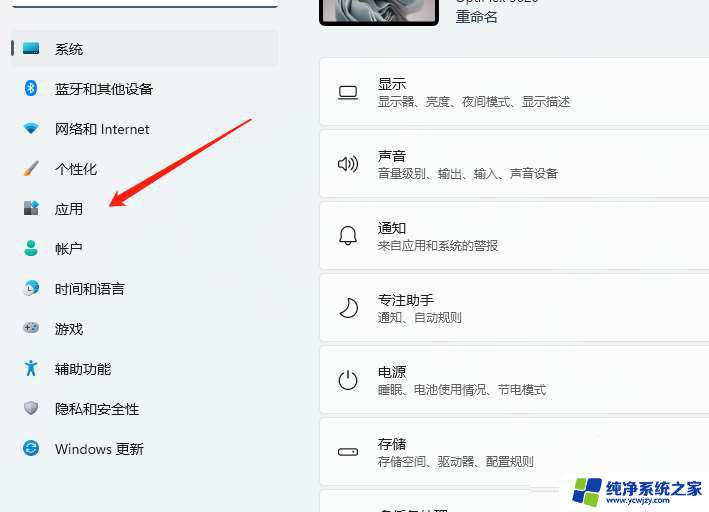
进入可选功能
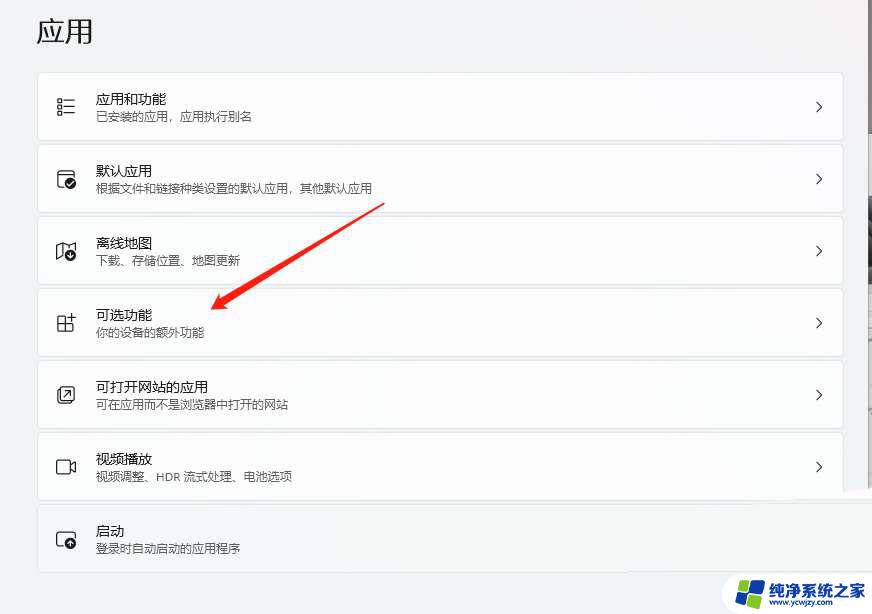
进入查看功能
在添加可选功能右侧。
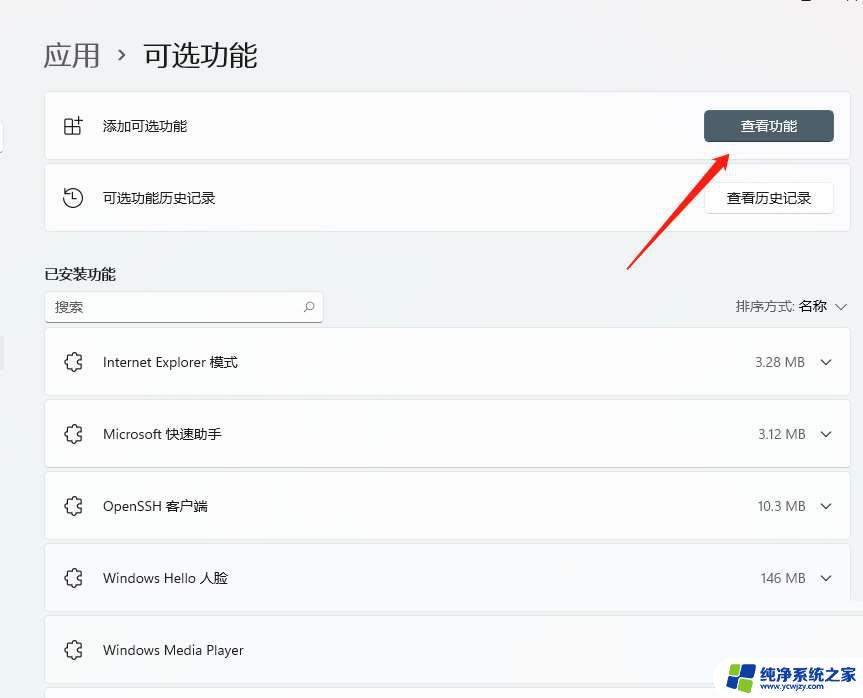
搜索“无线显示器”
搜索并勾选“无线显示器”后,进入下一步。
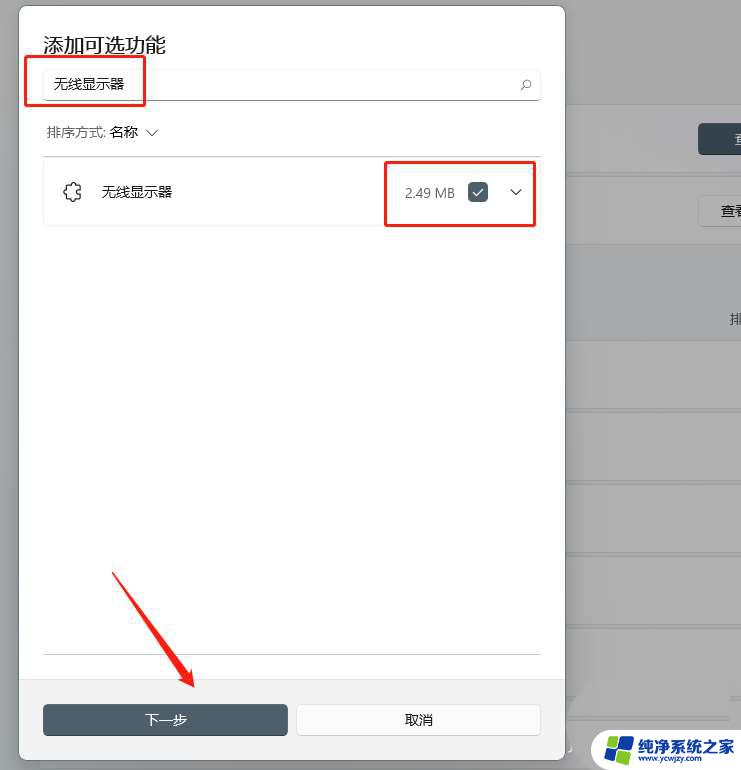
安装无线显示器
点击安装即可。
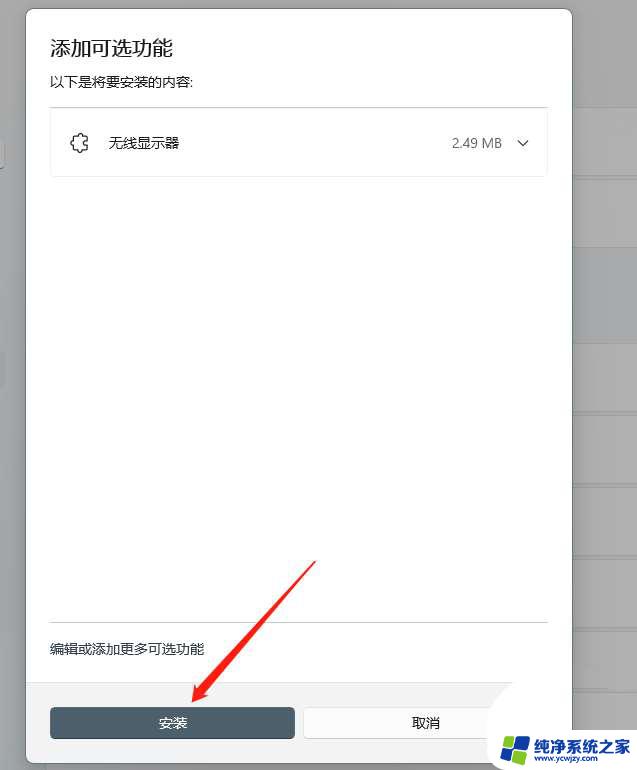
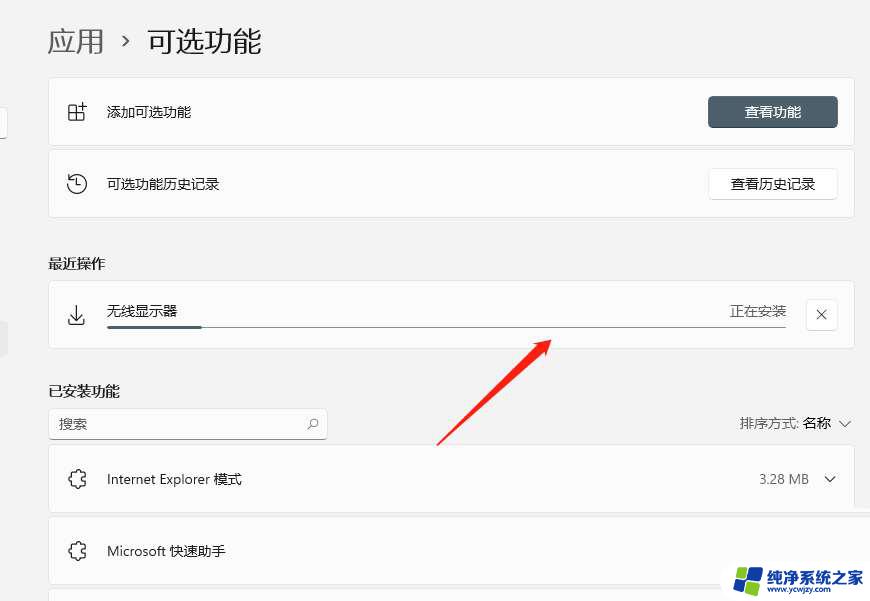
重启电脑
安装完成后重启电脑,即可添加。
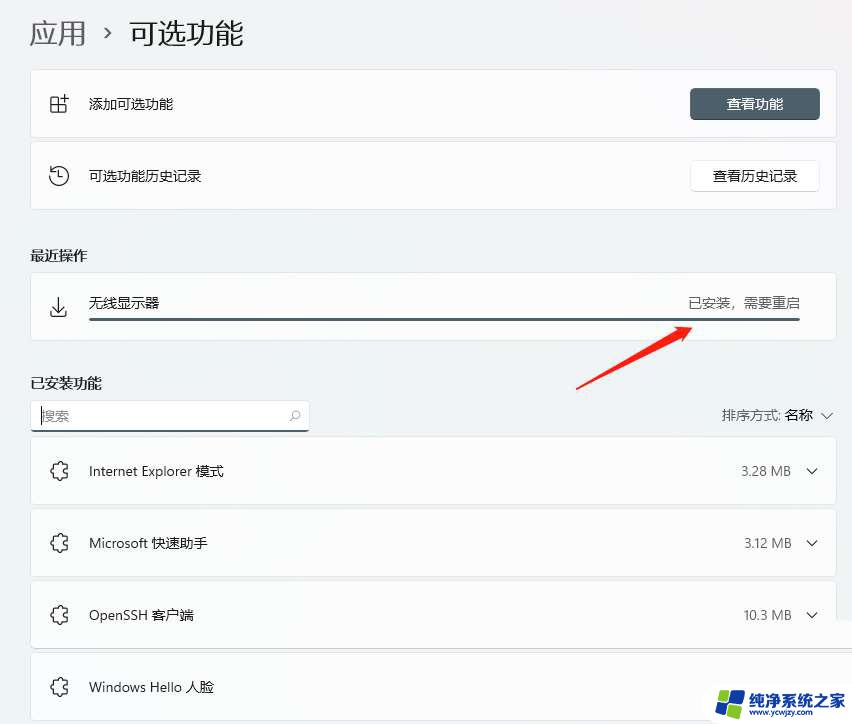
win11无线投屏在哪设置? win11无线投屏功能的使用方法
安卓怎么投屏到win11系统? 安卓手机投屏到Win11显示屏的技巧
以上是关于在安装Win11时找不到无线显示器可选功能的全部内容,如果有遇到相同情况的用户,可以按照以上方法来解决。